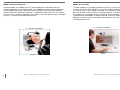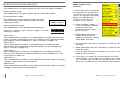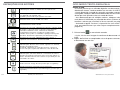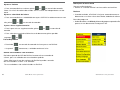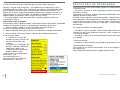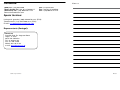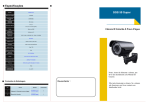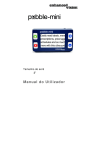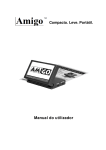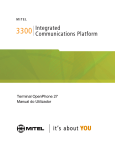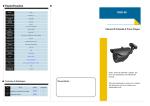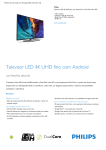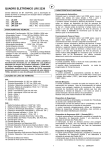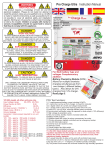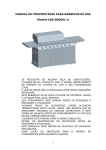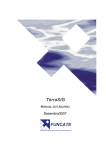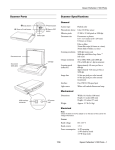Download Manual do Utilizador
Transcript
Manual do Utilizador DECLARAÇÃO DE CONFORMIDADE FCC Parabéns pela compra do ampliador DaVinci HD com OCR. Os produtos da Enhanced Vision foram concebidos para lhe prestar a maior qualidade e comodidade possíveis. O DaVinci pode possibilitar a pessoas com baixa visão a leitura, escrita, visualização de objectos a qualquer distância e a leitura de textos em voz alta. O design único deste produto apresenta uma excelente flexibilidade e oferece uma vasta gama de ampliação com múltiplas opções de visualização que tornam a leitura mais fácil que nunca. O DaVinci é uma solução totalmente integrada, que oferece a vantagem de um ecrã LCD HD integrado e OCR. Antes de utilizar este sistema, por favor, leia atentamente e siga as instruções fornecidas neste manual. O conhecimento completo de todas as funcionalidades irá permitir-lhe que desfrute em pleno da flexibilidade e dos grandes recursos deste aparelho. Se tiver alguma questão, por favor, contacte um oftalmologista ou o vendedor a quem adquiriu a unidade. Este dispositivo está em conformidade com a Parte 15 das normas FCC (Comissão Federal de Comunicações – EUA). A operação está sujeita às duas seguintes condições: (1) Este dispositivo não pode causar interferências perigosas e (2) este dispositivo deve aceitar quaisquer interferências recebidas, incluindo as que possam causar operação indesejada. Este equipamento foi testado e aprovado para atender aos limites de um dispositivo digital da Classe B, de acordo com a Parte 15 das normas FCC. Esses limites são estabelecidos para fornecer uma razoável protecção contra interferências prejudiciais numa instalação residencial. Este equipamento gera, usa e pode irradiar energia de radiofrequência. Se não for instalado e usado de acordo com as instruções, poderá causar interferências prejudiciais em comunicações via rádio. No entanto, não há garantias de que essa interferência não ocorrerá numa determinada instalação. Se este equipamento realmente causar interferência prejudicial à recepção de rádio ou televisão, o que pode ser determinado desligando e voltando a ligar o equipamento, o utilizador deve tentar corrigir essa interferência através de uma ou mais das seguintes medidas: – Reorientar ou realocar a antena de recepção. – Aumentar a distância entre o equipamento e o receptor. – Conectar o equipamento a uma tomada localizada num circuito eléctrico diferente do utilizado para conectar o receptor. – Consultar o revendedor ou um técnico experiente em rádio/TV. Alterações ou modificações não permitidas do sistema podem levar à anulação da autoridade do utilizador para operar este equipamento. Se o dispositivo de Visão Reduzida tiver uma opção que permita a ligação a um televisor, a conformidade com os limites de emissão FCC de um dispositivo digital da Classe B exige a utilização de cabos de interface blindados. A utilização dos cabos de interface blindados fornecidos com o equipamento é da responsabilidade do utilizador. Declaração de Conformidade FCC ÍNDICE PRECAUÇÕES DE SEGURANÇA IMPORTANTES Precauções importantes de segurança ........................................................... 5 - 8 Montagem do DaVinci ...........................................................................................9 Conteúdos da embalagem do DaVinci .........................................................10 - 11 Utilização do DaVinci ...................................................................................12 - 30 Modos à distância, auto e de secretária.................................12-15 Ajustar a ampliação..................................................................... 16 Mudar o modo de visualização...............................................17-19 Ajustar o brilho e balanços de brancos ....................................... 20 Utilizar & Ajustar os marcadores ............................................21-22 Ajustar o volume.......................................................................... 23 Definições dos botões ................................................................. 24 OCR/ Modo Texto-para-Fala ..................................................25-27 Ajustar o volume.......................................................................... 26 Guardar, abrir e apagar imagens ...........................................28-29 Protector de ecrã......................................................................... 30 Definições de língua...................................................................................... 31-32 Resolução de problemas...................................................................................33 Especificações técnicas do DaVinci .............................................................. 34-35 Garantia...............................................................................................................36 Índice Para sua segurança, para tirar o máximo de proveito do DaVinci, leia cuidadosamente estas informações de segurança importantes. O DaVinci foi concebido para ampliar e melhorar imagens e ler escrita em voz alta para beneficiar a qualidade de vida dos deficientes visuais. Até que ponto este produto pode melhorar a capacidade de ver imagens depende da condição física e grau de visão de cada pessoa. O DaVinci não foi concebido para restaurar a visão, corrigir patologias da visão ou parar a perda degenerativa de visão. Um oftalmologista poderá determinar a adequação do DaVinci a uma patologia do paciente. Siga, por favor as precauções de segurança seguintes: • Utilize o DaVinci numa superfície estável e plana, como uma secretária ou mesas sólidas, de acordo com as suas especificações de design. • Evite colocar o DaVinci sobre uma mesa, carrinho de mão, ou apoio, instáveis. Poderá cair, causando danos sérios na unidade ou ferimentos no corpo do utilizador. • Utilize o DaVinci apenas dentro de casa – NÃO deverá ser exposto a mudanças extremas ou rápidas de temperatura ou humidade. Não coloque o DaVinci junto a um radiador, aquecedor, ou áreas de grande exposição solar directa. • Coloque sempre o cabo de alimentação fora de áreas de passagem para evitar danos no cabo de alimentação. • Previna o risco de choque eléctrico ao NÃO tentar desmontar a unidade. Por favor, contacte a assistência técnica autorizada para reparação de todas as avarias. Precauções de segurança importantes 5 Para deslocar o DaVinci para outro lugar • Tenha cuidado ao reposicionar o DaVinci em curtas distâncias, sobre uma secretária ou mesa. Certifique-se que não puxa quaisquer cabos de alimentação ou ligação ao fazê-lo. Manutenção do DaVinci • Desligue sempre o DaVinci quando o sistema não estiver em utilização. • Desligue sempre o DaVinci antes de o limpar. • Limpe o DaVinci com um pano suave e seco ou uma toalhita de limpeza electrostática. NÃO utilize detergentes líquidos nas superfícies de plástico da unidade. • Limpe a lente da câmara e lente de aproximação quando necessário com o pano das lentes fornecido na embalagem do DaVinci (Ver figura 1). • Siga todos os avisos, cuidados e instruções assinalados no produto. • O cabo de alimentação incluído é um dispositivo de desconexão do equipamento eléctrico. A tomada para este deverá estar próxima do equipamento e ser facilmente acedida. • O produto está equipado com uma ficha de ligação à terra de três fios, como recurso de segurança. Esta ficha tem um terceiro pino (terra) e só pode ser ligado a uma tomada com ligação terra. Se necessário, contacte um electricista para substituir a sua tomada por uma com ligação terra. • Não utilize o DaVinci na água ou perto desta. O DaVinci não está preparado para oferecer protecção contra líquidos de qualquer género. • Não utilize o DaVinci junto a líquidos inflamáveis. • Pelo menos uma vez por semana, limpe o DaVinci com um pano suave e seco ou uma toalhita de limpeza electrostática. Não são recomendados ou necessários métodos de esterilização ou limpeza adicionais. Figura 1 6 Precauções de segurança importantes Precauções de segurança importantes 7 • Este produto contém peças amovíveis. Por favor, tenha cuidado ao mover o braço deslizante ajustável ou quando transportar o DaVinci, para evitar ferimentos eventuais nas mãos e dedos. • Para evitar ferimentos pessoais ou danos no DaVinci, utilize as entradas de cabos apenas para o seu propósito. Susceptibilidade a interferências Poderá haver uma degradação temporária da imagem se o DaVinci for sujeito a um campo forte de ondas de rádio, descarga electrostática ou ruído eléctrico transiente. Uma descarga electrostática (causada por electricidade estática) pode fazer com que o ecrã fique a branco. Se tal acontecer, desligue a fonte de alimentação da tomada, espere 30 segundos, e ligue a fonte de alimentação de novo. Aviso de conformidade • Compatibilidade electrostática: A utilização de outros acessórios e cabos que não aqueles especificados pela Enhanced Vision poderá resultar num aumento de emissões ou diminuição da imunidade do DaVinci. • Localização do equipamento: O DaVinci não deve ser utilizado de forma adjacente ou empilhado noutros equipamentos. MONTAGEM DO DAVINCI 1. Desembalamento e transporte do DaVinci. Ao desembalar e transportar a unidade, certifique-se que levanta o DaVinci pela pega de transporte embutida. Não levante ou transporte o LCD pela base ou braço da câmara. (ver figura 1) 2. Montagem do DaVinci. Coloque o DaVinci sobre uma superfície plana e nivelada, como uma mesa ou secretária. 3. Ligar a fonte de alimentação. Ligue o cabo de alimentação incluído à fonte de alimentação. (ver figura 2). Ligue o cabo a uma tomada disponível. (ver figura 3). Para ter ainda protecção adicional durante trovoadas, recomendamos a utilização de um protector de picos de corrente. Ligue a outra ponta do cabo ao DaVinci, onde está escrito “+19VDC” Figura 1 Figura 2 4. Ligue o aparelho. À frente e do lado direito do DaVinci, carregue e solte o botão on/off. (ver figura 4). *Se carregar no botão on/off por menos de 5 segundos irá pôr o aparelho em standby. Figura 3 **Se carregar de novo, o DaVinci voltará ao estado normal. ***Se carregar nos botões “Find” e On/Off, irá restaurar as predefinições do DaVinci. Figura 4 *** Para desligar o DaVinci, carregue no botão on/off por mais de 5 segundos ou até a mensagem “EV DaVinci” ser exibida no ecrã. 8 Precauções de segurança importantes Montagem do DaVinci 9 CONTEÚDOS DA EMBALAGEM DO DAVINCI O DaVinci é composto pelos itens e recursos seguintes: 1. Ecrã LCD 24”: exibe uma imagem de alta qualidade 2. Câmara HD: roda 340º para capturar e ampliar a imagem 3. Pega de transporte: utilizada para levantar o DaVinci 4. Lente de aproximação: utilizada para alta ampliação para visualizar de perto 5. Braço: braço rotativo que sustém a câmara 6. Tranca: utilizada para travar que o braço deslize horizontalmente 7. Lâmpada LED Acessórios incluídos: 8. Entrada de 3.5mm para auscultadores 9. Consola de Controlo: permite ao utilizador controlar as funções do DaVinci *Tem de ser conectada à unidade para ser utilizada e ter acesso aos itens do menu para o OCR/Texto-para-fala. 10. Fonte de alimentação 11. Cabo de alimentação 12. Pano das lentes: permite limpar o ecrã LCD e as lentesr. Acessórios NÃO incluídos: 13. Mesa X-Y: A mesa X-Y e mini-mesa X-Y estão disponíveis para o seu DaVinci; coloque-a debaixo da câmara do DaVinci e torne a leitura ainda mais fácil! 10 Conteúdos da embalagem do DaVinci Conteúdos da embalagem do DaVinci UTILIZAÇÃO DO DAVINCI A câmara do DaVinci está ligada a um braço especialmente concebido que permite que a câmara deslize da esquerda para a direita ou rodar em múltiplas direcções. Modo de visualização à distância A câmara tem a capacidade de rodar para a frente para capturar a imagem de pessoas, objectos e paisagens. A mensagem “Far” será exibida no canto superior direito do ecrã quando mudar para este ângulo de visualização. Certifique-se de abrir a lente de aproximação para a visualização à distância. (figura 1). Este modo à distância permite a ampliação de objectos a aproximadamente 1.5 metros de distância. Neste modo, embora a câmara possa visualizar objectos a uma distância infinita, recomenda-se que a distância da câmara ao objecto distante seja de 1.5 a 9 metros, para obter a melhor ampliação máxima. O LCD do DaVinci está apoiado num suporte que permite ao utilizador inclinar o ecrã para ajustar à melhor posição de visualização. 12 Modos à distância, auto e de secretária (figura 1) Modos à distância, auto e de secretária 13 Modo de auto-visualização Modo de secretária A câmara pode ser rodada para trás, oferecendo-lhe o equivalente de um espelho complete. A mensagem “Self” será exibida no canto superior direito do ecrã quando mudar para este ângulo de visualização. Nesta posição, poderá utilizar o DaVinci a ajudá-lo enquanto se maquilha, barbeia ou faz a sua higiene pessoal. Para a melhor nitidez possível, utilize a lente de aproximação e coloquese de 2 a 7 metros de distância da câmara. A câmara pode ser ajustada para baixo, para ler, escrever ou fazer trabalhos manuais ou outros passatempos. Este recurso torna-o ideal para ser utilizado em sala de aula. A mensagem “Desktop” será exibida no canto superior direito do ecrã quando a câmara estiver virada para baixo. O DaVinci pode deslizar livremente, da esquerda à direita, através do mecanismo de suporte especialmente concebido. É melhor recolher a lente de aproximação quando os objectos estiverem entre 4 a 6 metros de distância, para ter a melhor nitidez de visualização possível. 2 – 7m (Recomendado) Figura 1 14 Modos à distância, auto e de secretária 4 – 6m (Recomendado) Figura 1 Modos à distância, auto e de secretária 15 Ajustar a ampliação Mudar o modo de visualização O DaVinci oferece um vasto leque de opções de ampliação. As seguintes instruções podem ser utilizadas com os controlos do painel frontal ou a consola de controlo do DaVinci. O DaVinci foi concebido para fornecer uma visualização óptima para pessoas com determinadas condições visuais, fornecendo uma gama de opções, quer nas cores do texto, quer nas cores do fundo. Utilize o botão “ Mode” localizado no painel frontal e na consola de controlo para alternar entre a visualização a cores, a preto e branco, positivo reforçado, negativo reforçado e até 5 dos seus modos de selecção de cor favoritos. Os 5 modos de selecção de cor podem ser modificados para qualquer uma das 28 opções de selecção de cor, seguindo as instruções apresentadas na página 19. 1. Para ajustar a ampliação rode o botão do zoom, localizado na consola de controlo ou no painel frontal, até obter a ampliação desejada. Se rodar o botão no sentido dos ponteiros do relógio aumentará a ampliação e se o rodar no sentido anti-horário reduzirá a ampliação. 2. O nível de zoom aparecerá no canto superior direito do seu ecrã quando estiver a aumentar/reduzir a ampliação. A mensagem “Max Zoom” será exibida com a ampliação máxima e a mensagem “Min Zoom”, com a ampliação mínima. NOTA: A extensão da ampliação está dependente da distância da câmara ao objecto. Ajustar os modos de visualização 1. Poderá escolher um modo de visualização premindo o botão “Mode” na consola ou painel frontal. 2. Alternará entre todos os sete modos de visualização ao premir o botão consecutivamente. Menu de modo de selecção de cor Ao premir o botão “Mode”, no painel frontal ou consola de controlo, por aproximadamente 3 segundos, irá chamar o menu de selecção de cor. Percorra os vários modos de cor, rodando o botão do zoom. Prima “Find” no painel frontal ou na consola de controlo para seleccionar o modo de cor iluminado. 16 Ajustar a ampliação Mudar o modo de visualização 17 MODOS DE VISUALIZAÇÃO Mudar modos de cor favoritos Full Color Image Este modo oferece uma representação com cores reais da imagem ampliada. Black-and-White Image Este modo oferece uma representação a preto e branco da imagem. Enhanced-Positive Image Este modo oferece um fundo branco com texto negro. Aumenta o contraste para oferecer imagens de texto nítidas para a leitura. Enhanced-Negative Image Este modo oferece um fundo negro com texto branco. Aumenta o contraste para oferecer imagens de texto nítidas para a leitura. Imagens do texto nítidas e claras! Positivo reforçado Imagens do texto nítidas e claras! Negativo reforçado Color Select 1 Com as predefinições de fábrica, este modo oferece um fundo negro com texto verde. É uma das combinações de cor mais utilizadas. Para mudar deste modo para qualquer um dos 28 disponíveis, siga as instruções na página 19. Color Select 2 Com as predefinições de fábrica, este modo oferece um fundo negro com texto amarelo. Para mudar deste modo para qualquer um dos 28 disponíveis, siga as instruções na página 19. Color Select 3 Com as predefinições de fábrica, este modo oferece um fundo amarelo com texto azul. Para mudar deste modo para qualquer um dos 28 disponíveis, siga as instruções na página 19. Color Select 4 Com as predefinições de fábrica, este modo está desactivado. Siga as instruções na página 19 para activar este modo de cor. Color Select 5 O DaVinci oferece 28 modos de selecção de cor e permite que se escolha até 5 favoritos para utilizar. As seguintes instruções podem ser utilizadas para mudar os modos de cor favoritos no seu DaVinci. 5. Prima os botões “Mode” e “Find”, localizados no painel frontal ou consola de controlo do DaVinci, para entrar no menu. 6. Rode o botão do zoom no sentido dos ponteiros do relógio até encontrar a opção “Color Mode Selection”. 1. Prima o botão “Find” para seleccionar o submenu “Color Mode Selection”. 2. Rode o botão do zoom até seleccionar o modo de selecção de cor desejado. 3. Prima o botão “Find” para seleccionar ou anular a selecção do modo de cor iluminado. 4. Assim que os 5 modos de selecção de cor estiverem seleccionados, não será possível escolher outros modos de cor. Para escolher outros modos de selecção de cor, anule a selecção de um dos 5 modos de cor seleccionados previamente. Com as predefinições de fábrica, este modo está desactivado. Siga as instruções na página 19 para activar este modo de cor. 18 Mudar o modo de visualização Mudar o modo de visualização 19 Ajustar o brilho Utilizar marcadores de linha, sistema de janelas e marcadores de colunas 1. Prima os botões “Mode” e “Find”, localizados no painel frontal ou consola de controlo do DaVinci, para entrar no menu. Marcadores de linha e sistema de janelas 2. A opção “Brightness” já deverá estar iluminada. Prima o botão “Find” para seleccionar a opção de ajuste do brilho. 3. Rode o botão do zoom no sentido dos ponteiros do relógio para aclarar o ecrã e no sentido anti-horário para o escurecer. 4. Assim que o brilho desejado estiver definido, prima o botão “Mode” para sair ou aguarde 10 segundos para sair do menu. Ajustar o balanço de brancos A cor branca é frequentemente afectada pela luz utilizada no espaço. A selecção de balanço de brancos do DaVinci permite-lhe alcançar uma óptima nitidez. 1. Prima os botões “Mode” e “Find”, localizados no painel frontal ou consola de controlo do DaVinci, para entrar no menu. 2. Rode o botão do zoom no sentido dos ponteiros do relógio até que a opção “System Configuration” seja iluminada. 3. Prima o botão “Find” para seleccionar o submenu da opção “System Configuration”. 4. Escolha entre “Auto”, “Normal”, “Warm”, ou “Cold”, iluminando o balanço de brancos desejado. “Color: Auto” – Ajusta-se automaticamente à luz do espaço. “Color: Normal” – Projecta um tom equilibrado. Os marcadores de linha podem ser utilizados como um guia de leitura, fornecendo linhas horizontais ao longo do ecrã. O sistema de janelas pode ser utilizado como um guia de leitura, exibindo apenas uma parte do ecrã. Ligar/Desligar os marcadores: Ao premir “Marker”, na consola de controlo, irá permitir-lhe percorrer as opções de marcadores *A opção “Column Marker” só está disponível quando a consola de controlo está ligada. Off • Column Marker • Line Marker • Windowing Ajustar os marcadores de linha e o sistema de janelas (O marcador de coluna não pode ser ajustado): Para ajustar a posição do marcador: 1. Prima os botões “Mode” e “Find”, localizados no painel frontal ou consola de controlo do DaVinci, para entrar no menu. 2. Rode o botão do zoom até seleccionar a opção “Marker Position”. Prima depois o botão “Find” para seleccionar. 3. Ao fazer isto, a opção estará a VERMELHO. Quando tal ocorrer, poderá rodar o botão do zoom para direita/esquerda para deslocar os marcadores de linha ou área visível para cima e para baixo. “Color: Warm” – Projecta um tom vermelho. “Color: Cold” – Projecta um tom azul. 5. Prima o botão “Find” para seleccionar a definição desejada. 6. Prima o botão “Mode” para sair do menu. 20 Ajustar o brilho e o balanço dos brancos Atalho da consola de controlo: Prima o botão “Marker” enquanto roda o botão do zoom no sentido dos ponteiros do relógio/sentido anti-horário. Ajustar o brilho e o balanço dos brancos 21 Para ajustar o espaço entre os marcadores de linha ou o tamanho do Ajustar o volume do seu DaVinci em modo CFTV. sistema de janelas: Pode premir os botões de volume na consola de controlo do Davinci para aumentar ou diminuir o volume. 1. Prima os botões “Mode” e “Find”, localizados no painel frontal ou consola de controlo do DaVinci, para entrar no menu. 2. Rode o botão do zoom até seleccionar a opção “Marker Size”. Prima depois o botão “Find” para seleccionar. 3. Ao fazer isto, a opção estará a VERMELHO. Quando tal ocorrer, poderá rodar o botão do zoom para direita/esquerda para aumentar/reduzir o espaço entre os marcadores de linha ou o tamanho da janela vsível. System Configuration Settings – Beep, Voice Prompt, Clock, Screen Atalho da consola de controlo: Prima o botão “Marker” enquanto prime o botão Line Up or Line Down Saver, and Save & Recall Configuração do sistema 1. Prima os botões “Mode” e “Find”, localizados no painel frontal ou consola de controlo do DaVinci, para entrar no menu. 2. Rode o botão do zoom até seleccionar a opção “System Configuration”. 3. Prima o botão “Find” para seleccionar o submenu da opção “System Configuration”. Para seleccionar uma opção, rode o botão do zoom para marcar a opção desejada. Ao ajustar o volume, será exibida uma mensagem no canto superior direito com o nível de volume. O Davinci oferece até 10 níveis de volume. Alternar com sinal VGA Na parte de trás do DaVinci está localizada uma porta VGA que permite que haja um sinal de computador em conexão com o ecrã do DaVinci. Esta porta permite que o ecrã do DaVinci seja utilizado como monitor de computador, para poupar espaço de secretária. • Para alternar entre a imagem da câmara e a imagem do computador, prima simultaneamente nos botões “Mode” e “Marker”, a partir da consola de controlo. • Para voltar da imagem do computador para a imagem da câmara, prima o botão “Find” na consola de controlo ou no painel frontal do DaVinci. *Quando utilizar o ecrã do DaVinci como monitor de computador, os controlos da câmara (por exemplo: Zoom, Mode, & Marker) não funcionarão para a imagem do computador. ** Utilizar o LCD DaVinci como um monitor de computador é semelhante a conectar um típico monitor de computador ao seu computador ou conectar um ecrã secundário ao seu computador de secretária. Consulte o manual de utilizador do seu computador para saber como o ligar a um ecrã. *** O LCD DaVinci suporta resoluções até 1920 x 1080 A LED backlight (retroiluminação) da consola do controlo. Para ligar/desligar a LED Backlight na consola de controlo do DaVinci, carregue e mantenha carregado o botão “Find” ao conectar a consola de controlo no DaVinci. Prima o botão “Find” para seleccionar ou anular essa opção. Uma caixa a negro junto da opção indicará que a opção está activa. 20 22 g a Djustin b r i ghtness & os w hite b alanCe Utilizar e ajustar marcadores u sin g & a Djustin g m arkers Ajustar o volume 21 23 DEFINIÇÕES DOS BOTÕES Utilizado para mudar os modos de selecção de cor. Utilizado para exibir os marcadores de linha. Pode também ser utilizado com o botão “Line up/down” para mudar a posição do marcador. Botão do zoom e tecla “FIND” ao centro. Aumentar/baixar volume áudio. Operação de selecção: utilizado para iniciar a captura OCR de página e converter para a caixa de texto. Quando activado no modo de texto, retornará ao modo de visualização prévia para recapturar a página nova. O botão “Save” pode ser utilizado a qualquer altura para guardar o documento capturado (em formato de texto). Operação de selecção: utilizado para fazer pausa e reproduzir ao visualizar o documento OCR. OCR/ MODO TEXTO-PARA-FALA Utilizar o OCR O Davinci permite que o utilizador digitalize um documento colocado debaixo da câmara, lendo-o também em voz alta. O OCR/Texto-para-Fala só está disponível no modo de secretária e quando a consola de controlo está ligada. Coloque o documento debaixo da câmara DaVinci o mais direito possível quando estiver em modo de leitura. − Se o documento possuir múltiplas colunas, coloque a coluna desejada no meio do ecrã. Utilizando um marcador de coluna (Column Marker) irá ajudá-lo a localizar a coluna que o DaVinci irá ler em voz alta (ver página 21) − Activando a opção “Deskew” irá permitir-lhe uma maior margem de erro, para documentos que não estejam completamente direitos. (ver página 27) 1. Prima o botão na consola de controlo. − Assim, irá tirar uma imagem instantânea do documento e irá processá-lo para OCR. 2. Depois do DaVinci ter completado a fase do processamento, começará a ler o documento em voz alta. Utilizado para alternar entre a linha seguinte e a anterior, quando em modo de texto. Premindo o botão por 2 segundos irá fazer com que o cursor salte para a primeira/ última frase do documento. Utilizado para aumentar/diminuir a velocidade de leitura quando em modo de texto-para-fala. Se premir ambos os botões simultaneamente irá restaurar as predefinições da velocidade de leitura. Chama o menu “Image Recall” (Premir por 2 segundos). Guarda a imagem actual para pasta interna de armazenamento do Davinci (até 20 imagens) (Premir por 2 segundos). 24 Definições dos botões OCR /Modo Texto-para-Fala 25 Definições do menu OCR Ajustar o Volume • Para aumentar/baixar o volume, prima ou na consola de controlo. *Nota: Os níveis de volume dos modos CFTV e OCR são independentes um do outro. Ajustar a velocidade de leitura • Para aumentar/baixar a velocidade com que o OCR irá ler o documento em voz alta, prima ou Deskew • Quando activada, o DaVinci irá ajustar automaticamente o documento se estiver não estiver direito, debaixo da câmara. Barra de progresso • Activa/desactiva a visibilidade da barra de progresso quando o DaVinci está a processar um documento Texto-para-Fala. na consola de controlo. Ir para a frase seguinte/anterior • Para ir para a frase seguinte/anterior, prima controlo. Voz masculina/feminina • Define se a voz do DaVinci será masculina ou feminina. ou na consola de • Para saltar para a primeira/última frase do documento, prima por dois segundos ou . Pausa/Reproduzir • Premindo • Se premir na consola de controlo fará uma pausa no DaVinci. . , novamente, a unidade continuará a ler. Utilizar auscultadores com o DaVinci Do lado esquerdo do LCD do DaVinci encontrará uma entrada de 3.5mm, para ser utilizada com auscultadores padrão. *Nota: Não haverá som das colunas do DaVinci quando a entrada dos auscultadores estiver a ser utilizada. *Os auscultadores não estão incluídos no DaVinci. 26 OCR /Modo Texto-para-Fala OCR /Modo Texto-para-Fala 27 Guardar e abrir imagens gravadas O DaVinci permite guardar imagens dos modos CFTV ou OCR. Isto permitirá ao utilizador tirar uma imagem instantânea de um documento, guardá-la e visualizála mais tarde. Guardar uma imagem 1. Ver página 22 para activar a função “Save & Recall” do DaVinci. 2. Coloque um documento debaixo da câmara e defina o modo de cor e zoom desejados. mm.dd.yyyy – hh:mm [ O C R / I M G ] O DaVinci nomeará a imagem pelo mês, dia, ano, hora e modo em que foi guardada. 3. Prima por 2 segundos o botão na da consola de controlo do DaVinci. Quando a imagem for gravada, o DaVinci exibirá “IMAGE SAVED”. Se o espaço de gravação estiver cheio, o DaVinci exibirá “DEVICE FULL” com uma mensagem de voz (se activada). *No modo CFTV, se gravar a mesma imagem consecutivamente no espaço de um minuto, a imagem gravada anteriormente será apagada. **No modo OCR, se gravar a mesma imagem consecutivamente no espaço de um minuto, o DaVinci exibirá “Already Saved”. Abrir uma imagem guardada Para sair do menu “Image Recall” para o modo CFTV, prima o botão “Capture” na consola de controlo do DaVinci. 4. Pressionando o botão “Find” sobre o ficheiro selecionado, a imagem será exibida em ecrã inteiro e a leitura em voz alta será iniciada, se gravado em modo OCR. Para sair da exibição em ecrã inteiro para o modo CFTV, prima o botão “Capture” Buttona consola de controlo do DaVinci. Apagar uma imagem gravada 1. Utilize o botão do zoom controlo para navegar até uma imagem, quando estiver no menu “Image Recall”. 2. Prima o botão Pausa/Reproduzir na consola de controlo do DaVinci, sobre a imagem desejada. 3. Aparecerá um submenu junto à imagem seleccionada que lhe permitirá escolher “CANCEL” (cancelar) ou “DELETE” (apagar). 4. Utilize o botão do zoom 1. Prima por 2 segundos o botão RECALL na consola de controlo do DaVinci. 2.O DaVinci entrará no menu “Recall Image” exibindo uma lista de imagens disponíveis. Se não houver imagens guardadas, o DaVinci exibirá “NO FILES”, acompanhado de uma mensagem de voz (se activada). 3. Utilize o botão do zoom no painel frontal do DaVinci ou na consola de no painel frontal do DaVinci ou na consola de controlo para seleccionar “CANCEL” ou “DELETE”. 5. Se premir o botão ”FIND” no painel frontal do DaVinci ou na consola de controlo quando “CANCEL” estiver seleccionado, irá voltar para o menu “Image Recall”. Se premir o botão ”FIND” no painel frontal do DaVinci ou na consola de controlo quando “DELETE” estiver seleccionado, apagará a imagem seleccionada. O DaVinci exibirá “IMAGE DELETED” quando o ficheiro for apagado com sucesso, regressando à lista de imagens. Se premir o botão ”MODE”, poderá sair do menu “Image Recall”. no painel frontal do DaVinci ou na consola de controlo para percorrer a lista de imagens. Ao seleccionar uma imagem da lista, haverá uma visualização prévia da imagem à direita, no ecrã. 28 Guardar e abrir imagens gravadas Guardar e abrir imagens gravadas 29 A protecção de ecrã do DaVinci Quando a função de protecção de ecrã estiver activada, o DaVinci exibirá a data e hora no ecrã inteiro se não houver actividade durante 10 minutos. Qualquer movimento debaixo da câmara, mudar a posição da câmara, ou premir qualquer botão no DaVinci ou na consola de controlo do DaVinci irá trazer o DaVinci ao estado anterior. É possível exibir manualmente a protecção de ecrã, premindo o botão “Pausa/Reproduzir” e o botão “Guardar” ao mesmo tempo. Definição de língua O DaVinci suporta várias línguas que podem ser definidas no menu “Primary Language”. Definir a língua primária A língua primária definida será a língua principal do DaVinci. As mensagens serão exibidas na língua que o utilizador seleccionar neste menu. 1. Prima os botões “Mode” e “Find” localizados no painel frontal ou consola de controlo do DaVinci para entrar no menu. 2. Rode o botão do zoom para a direita até seleccionar “Primary Language”. 3. Prima o botão “Find” para seleccionar o submenu “Primary Language”. Para seleccionar uma opção, rode o botão do zoom para escolher a língua desejada. Prima o botão “Find” para seleccionar essa opção. Uma caixa a negro junto da opção indicará que a opção está activa. Definir a língua automática O DaVinci é capaz de ler um texto em voz alta em várias línguas. Quando “Auto Language” estiver desactivado, o DaVinci só lerá em voz alta textos escritos na mesma língua que estiver definida no menu “Primary Language”. Quando “Auto Language” estiver activado, o utilizador poderá escolher línguas adicionais, para além da escolhida como língua principal, que o DaVinci utilizará para ler em voz alta. 1. Prima os botões “Mode” e “Find” localizados no painel frontal ou consola de controlo do DaVinci para entrar no menu. 2. Rode o botão do zoom para a direita, até seleccionar “Auto language”. 28 30 SAVING AND IMAGES Protecção deRECALLING ecrã SAVING AND RECALLING IMAGES 129 31 3. Prima o botão “Find” para ligar/desligar a função “Auto Language”. RESOLUÇÃO DE PROBLEMAS Ao ligar a função “Auto Language”, será exibida uma lista de línguas que o utilizador poderá escolher. Para seleccionar uma opção, rode o botão do zoom para escolher a língua desejada. Prima o botão “Find” para selecionar essa opção. Uma caixa a negro junto da opção indicará que a opção está activa. A língua primária já estará escolhida e o utilizador não poderá desmarcar essa opção. Podem ser definidas várias línguas de uma só vez. ** As línguas podem variar de acordo com a região e podem mudar com actualizações futuras. O DaVinci está a levar muito tempo a processar o documento de Texto-para-Fala. − Desactivar “Deskew” e “Auto Language” no menu irá aumentar a velocidade de processamento. Ao desactivar “Deskew”, o documento deverá colocado o mais direito possível debaixo da câmara do DaVinci. Quando “Auto Language” estiver desactivada, o DaVinci lerá apenas texto correspondente à língua definida em “Primary Language”. Por exemplo, num texto escrito em várias línguas, o DaVinci apenas lerá texto em Inglês se esta língua estiver definida em “Primary Language” e “Auto Language” estiver desactivada. Informação sobre o produto A informação sobre o produto exibirá a informação técnica do DaVinci, permitindo também ao utilizador restaurar as predefinições de fábrica do DaVinci. 1. Prima os botões “Mode” e “Find”, localizados no painel frontal ou consola de controlo do DaVinci, para entrar no menu. 2. Rode o botão do zoom para a direita, até seleccionar “Product Information”. 3. Prima o botão “Find” para exibir o submenu de “Product Information”. 4. Neste menu, pode: a. Verificar as versões de firmware e outros números de versão relacionados com software. b. Restaurar as definições do DaVinci, rodando o botão do zoom para a direita, até “Factory Restore”, premindo depois o botão “Find”. ** Ao restaurar as predefinições do DaVinci, a voz masculina/feminina e a preferência de língua primária permanecem as mesmas. 32 As imagens parecem estar desfocadas. − Certifique-se que a lâmpada LED da câmara do DaVinci está ligada. Ao certificar-se que há luz ambiente suficiente, estará a ajudar na criação de uma melhor imagem. − Certifique-se que a lente de aproximação não tem quaisquer dedadas ou sujidade. O DaVinci não liga. − Certifique-se que o DaVinci está ligado correctamente a uma tomada. Actualização de Firmware Para manter o seu DaVinci actualizado, visite a nossa página de suporte de software em: http://www.enhancedvision.com/support/software.html Resolução de problemas 33 ESPECIFICAÇÕES TÉCNICAS DO DAVINCI Produto Classificação do equipamento (IEC 601-1) − Dimensões: • 24” LCD: (65.1cm de altura x 57.8cm de largura x 50.2cm de profundidade) - Peso do produto: • 24” LCD: 9.7 Kg Ecrã − Tipo de protecção: Classe 1 − Nível de protecção: Tipo B − Modo de operação: Contínuo − Temperatura de funcionamento: 0-40°C − Temperatura de armazenamento/transporte: 0-60°C − Tipo: LCD Standard Diagonal 24” − Tempo de vida útil: 40,000 horas − Resolução: 1920 x 1080 (modelo de 24”) − Latência: 1.5 milissegundos (monitor de 24”). Todas as especificações do monitor estão sujeitas a mudar sem aviso prévio Garantia: 2 anos *As especificações do produto estão sujeitas a mudar sem aviso prévio. Níveis de ampliação 24” LCD: 2x (mínimo) até 80x (máximo) − Campo de visão (modelo 24”) (Modo de leitura): 6.75mm (1/4”) (min.); 257mm (9.63”) (máx.) − Distância de trabalho (modelo 24”) (Modo de leitura): 46 cm Modos de cor predefinidos − Cor, preto & branco, alto contraste positivo/negativo e 3 selecções digitais de cor (fundo negro com texto verde, fundo negro com texto amarelo e fundo amarelo com texto azul). Alimentação − Entrada: 120-240V CA / 0.5-0.3A (nominal) − Saída: 19V CC − Frequência: 50/60 Hz − Consumo energético: 30W 34 Especificações técnicas Especificações técnicas 35 GARANTIA OUTROS PRODUTOS Política de garantia da Enhanced Vision para o DaVinci Pebble Os produtos da Enhanced Vision estão preparados para oferecer ao utilizador a melhor qualidade de imagem, características vantajosas, uma utilização fácil e um serviço de confiança. O DaVinci é inspeccionado e testado antes do transporte. A Enhanced Vision oferece uma garantia de dois anos, a partir da data de aquisição do DaVinci, contra defeitos materiais e de manufactura, desde que seguidas as condições de utilização normais. Durante o período de garantia, a Enhanced Vision irá, por opção própria, ou reparar ou substituir o produto gratuitamente. Não existem quaisquer outras garantias, expressas ou implícitas, que acompanhem este produto. Esta política de garantia não abrange: a) Defeitos ou danos causados por uma utilização indevida, imprópria ou invulgar, por acidentes ou negligência; b) Defeitos ou danos causados por acções de operação, manutenção, instalação, ajuste, alteração ou modificação impróprias; c) Defeitos ou danos causados por salpicos de comida ou líquidos; d) Quaisquer superfícies de plástico e outras partes exteriores que fiquem riscadas ou danificadas com a utilização normal; e) Danos causados pela operação do DaVinci com equipamento não fornecido pela Enhanced Vision. O Pebble é um vídeo-ampliador electrónico de mão, que pode levar para qualquer lado. Com um peso de menos de 230 g, o Pebble apresenta uma pega dobrável de design único e inclui os modos de visualização próxima e de leitura de mesa. Suficientemente pequeno para caber no seu bolso ou mala, o Pebble é o companheiro ideal para fornecer ampliação em viagem. Com um ecrã LCD de 3.5” ou de 4.3”, a funcionalidade “Freeze Frame” permite-lhe capturar imagens fixas e ajustar a ampliação. Possui até 28 diferentes modos de visualização, permitindo-lhe escolher combinações alternadas de cores com base nas suas preferências pessoais. O Pebble pode ser alimentado através de baterias recarregáveis standard (incluídas). • Para ter direito ao serviço de garantia, deve apresentar o respectivo recibo, constando dele a data de aquisição. Ampliação: 2X – 10X • Qualquer pessoa que utilize este produto, fá-lo com o conhecimento assumido de certos riscos inerentes à necessidade de utilização de aparelhos de visão aumentada. • Está disponível uma extensão de garantia de 2 anos dentro dos 12 meses a partir da data da compra. Contacte a Enhanced Vision para informações detalhadas. Processo de assistência Na eventualidade de ser necessário recorrer à assistência técnica ou ao serviço de reparação, por favor contacte o representante da Enhanced Vision local ou o centro de assistência em garantia da Enhanced Vision. Se precisar de assistência em garantia, entre em contacto com a Enhanced Vision através do número (800) 440-9476, disponível de segunda-feira a sexta-feira, entre as 8:00 e as 17:00 (PST – Horário Padrão do Pacífico) e peça um número de autorização de devolução. Não serão aceites reparações dentro da garantia sem apresentação de um número de autorização de devolução válido. Pebble-mini O design ultra compacto do Pebble-mini torna-o o vídeoampliador de mão ideal, quer esteja em casa ou em viagem. Leia facilmente prescrições médicas, correio, etiquetas, preços, menus e muito mais. Ecrã LCD de 3.0”LCD. Com funcionalidade “Freeze frame” e captura de imagens. Dispõe de 28 modos de visualização. Ampliação: 2X to 10X É conveniente que conserve a embalagem original do produto para caso de solicitação da assistência em garantia. O fabricante não fornece embalagens para produtos reparados dentro da garantia. . Garantia Outros produtos Transformer Acrobat L C D O Transformer é a solução mais flexível e portátil para ler, escrever e visualizar imagens ampliadas a qualquer distância. Compatível com software popular de ampliação e as últimas versões do sistema operativo Windows. O design único do Transformer é perfeito para o trabalho, casa e escola. Pesa menos de 1,5 kg. Bateria até 4 horas. 28 modos de selecção de cor personalizados. select modes. Ampliação: 2.4X to 30X (ecrã de 17”) Disponível com LCD 19” ou 22” integrado, o Acrobat é um vídeo-ampliador 3 em 1 ideal para visualização próxima, distante e auto-visualização. Com a possibilidade de rodar a câmara, o utilizador pode ler, escrever, focar e ampliar imagens a qualquer distância. O Acrobat LCD oferece um sistema completo para o local de trabalho, a escola e o lar. Ampliação: 2X – 65X (LCD 19”) Merlin hD Amigo A tecnologia da câmara HD do Merlin produz uma imagem ainda mais real e natural. Leia facilmente livros e revistas, leia e escreva cartas, faça a gestão das suas finanças, visione fotos a cores, faça palavras cruzadas e invista no seu passatempo favorito. O Amigo é um ampliador de secretária verdadeiramente portátil. É o mais leve da sua classe. O ecrã inclinável de 6.5” torna possível uma visualização optimizada. O Amigo funciona a bateria e pode ser levado para qualquer lado. Ampliação: 2X – 75X (LCD 22”) Ampliação: 2X – 82X (LCD 24”) Ampliação: 3.5X – 14X (digital) Ampliação: LCD 22”: 3.2x (mínimo) a 64.7x (máximo) LCD 24”: 3.4x (mínimo) a 57.8x (máximo) Merlin L C D O Merlin LCD é um vídeo-ampliador que oferece o melhor valor e qualidade de imagem disponíveis. Ostentando um design ergonómico, este ampliador de secretária flexível permite-lhe rodar e ajustar o ecrã para a posição de visualização mais confortável. Ampliação: 2.4X -85X Outros produtos Outros produtos Contactos: Notas (EUA) Tel: (714)465-3400 (Reino Unido) Tel: +44 (0)115 9442317 (Alemanha) Tel: +(49) 06078 911772 www.enhancedvision.com Fax: (714)374-1821 Fax: +44 (0)115 9440720 Fax: +(49) 06078 911774 Apoio técnico: Linha geral (gratuita): (800) 440-9476 ext.3 (EUA) Telefone local: (714) 465-3400 ext.3 (EUA) E-mail: [email protected] Representante (Portugal): Hemicare Avenida Prof. Dr. Augusto Abreu Lopes, nº 53 B 2675-301 Odivelas Tel: 21 938 32 60 Fax: 21 938 32 69 Móvel: 96 110 41 84 e-mail: [email protected] Outros produtos p ot h e r en h a n C e D Vi s i o n roDuCts Notes Notas O DaVinci é um vídeo-ampliador de secretária de alto desempenho (CFTV), possuindo Texto-para-fala (OCR) e uma câmara 3 em 1.Com HD experienciará uma cor de alta definição e contraste que lhe dará uma imagem cristalina com cores vibrantes. Experimente a satisfação de ler com a nossa nova função de texto-para-fala. O DaVinci irá ler em voz alta qualquer texto impresso, com apenas o premir de um botão. Para mais informações, por favor, visite www.enhancedvision.com. www.enhancedvision.com (800) 440-9476 (Escritório nos EUA, número gratuito) (714)465-3400 (Escritório nos EUA) +44 (0) 9442317 (Escritório no Reino Unido) Tel. + (49) 06078 911772 (Escritório na Alemanha) Fax + (49) 06078 911774 (Escritório na Alemanha) Part # MAN-1500-00 X1 Abril, 2012 Copyright © 2009 by Enhanced Vision. Todos os direitos reservados. Especificações do produto estão sujeitas a alterações sem aviso prévio.